Doe een gratis scan en controleer of uw computer is geïnfecteerd.
VERWIJDER HET NUOm het volledige product te kunnen gebruiken moet u een licentie van Combo Cleaner kopen. Beperkte proefperiode van 7 dagen beschikbaar. Combo Cleaner is eigendom van en wordt beheerd door RCS LT, het moederbedrijf van PCRisk.
Lucky Bright verwijderingsinstructies
Wat is Lucky Bright?
Ontwikkeld door SuperWeb LLC is Lucky Bright een misleidende app die claimt de surfervaring van gebruikers te verbeteren door het leveren van verschillende nuttige functies zoals aankoopvergelijkingen, het vertonen van kortingsbonnen en speciale voordeelaanbiedingen op online winkels - "We zijn gepassioneerd door het verbeteren van het internet door het leveren van de beste tools om de surfervaring te verbeteren, van zoeken op het web tot vergelijken van online deals om de beste prijzen te vinden. We hebben al onze geweldige ideeën samengebracht in het Lucky Bright productpakket, een GRATIS set tools die je surfervaring... beter maken!". Door het maken van deze valse beloftes verleidt Lucky Bright regelmatig gebruikers tot installatie. Gebruikers zouden echter moeten weten dat deze dubieuze app geklasseerd staat als zijnde adware en een mogelijk ongewenst programma (PUP). De reden voor deze negatieve associaties is het frauduleuze gedrag van Lucky Bright. Niet enkel infiltreert deze adware systemen zonder de gebruikers om toestemming te vragen maar hij monitort ook continu de surfactiviteit op internet en genereeert irritante online advertenties.
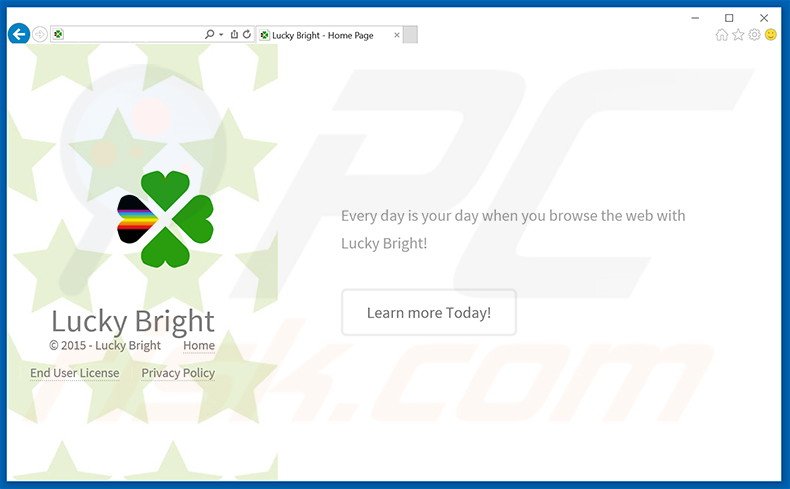
Lucky Bright werd ontwikkeld om Internet Protocol (IP) adressen te verzamelen (die worden gebruikt om demografische locaties te bepalen), unieke identificatienummers, zoekopdrachten ingegeven in zoekmachines (Yahoo, Google, Bing enz.), deURL's van bezochte websites, bekeken pagina's en andere data over het surfgedrag. Merk op dat sommige dat persoonlijk identificeerbaar kan zijn. Daarom zouden gebruikers moeten weten dat SuperWeb LLC verzamelde informatie deelt met samenwerkende derden. Hierdoor is er een hoge kans dat deze data zal misbruikt worden om inkomsten te genereren. Dat betekent dat het geïnstalleerd hebben van zo'n spionage-app kan leiden tot ernstige schendingen van de privacy of identiteitsdiefstal. Bijkomend gebruikt Lucky Bright en virtuele laag om pop-ups, banners, interstitiële, transitionele, volledige pagina-, kortingsbon- en andere intrusieve advertenties te genereren. Doordat een virtuele laag het mogelijk maakt de grafische inhoud van derden te plaatsen stammen deze advertenties dus niet af van de door de gebruikers bezochte websites. Door het verbergen van de onderliggende inhoud verstoren de vertoonde advertenties ernstig een goede surfervaring op internet. Daarbij vermelden we ook nog dat de advertenties gebruikers doorverwijzen naar kwaadaardige sites die besmettelijke inhoud kunnen bevatten. Het klikken erop kan dus verdere computerbesmettingen veroorzaken. Het is ten zeerste aanbevolen de Lucky Bright adware zo snel mogelijk te verwijderen.
Lucky Bright privacybeleid aangaande het verzamelen van data:
We delen of verkopen je niet publieke persoonlijke informatie enkel met niet-geaffilieerde derden wanneer we geloven dat dit is toegelaten door dit privacybeleid of door uzelf. Bijkomend kan het bedrijf je persoonlijke informatie ook verkopen aan onze moeder- dochter of geaffilieerde bedrijven en dat zonder enige beperking.
Dit bedrijf heeft honderden compleet identieke mogelijk ongewenste programma's uitgegeven die compleet identiek zijn aan Lucky Bright, bijvoorbeeld Middle Rush, Wooden Seal, Discovery App. Al deze applicaties bieden exact dezelfde functies aan. Hun eigenlijke doel is echter het genereren van inkomsten voor de ontwikkelaars en dus genereren deze applicaties irritante online advertenties en verzamelen ze persoonlijk identificeerbare details. Niet één applicatie ontwikkeld door SuperWeb LLC levert de gebruiker echte toegevoegde waarde.
Hoe werd Lucky Bright geïnstalleerd op mijn computer?
Lucky Bright wordt verspreid via een misleidende software marketing methode genaamd 'bundling'. Deze methode is in feite een stiekeme installatie van apps van derden naast de reguliere apps. Onderzoeksresultaten tonen aan dat de overgrote meerderheid van de gebruikers een gebrek aan oplettendheid vertoont bij het downloaden en installeren van programma's. De meesten overhaasten deze twee processen en slaan bijna alle stappen over. Om deze redenen verbergen de ontwikkelaars bewust frauduleuze applicaties zoals Lucky Bright onder de 'Aangepast/Geavanceerd'-sectie. Gebruikers die deze roekeloos overslaan eindigen vaak met de ongewenste installatie van adware of malware-programma's.
Hoe vermijd je de installatie van mogelijk ongewenste applicaties?
Elke gebruiker moet zich er bewust van zijn dat de sleutel tot computerveiligheid oplettendheid is. Daardoor kan enkel goed opletten tijdens de installatie en download processen het systeem veilig houden. Onthou dat het gebruik van de 'Aangepast/Geavanceerd'-instellingen een must is want elke gebundelde applicatie (die meestal frauduleus zal zijn) moet uitgevinkt worden.
Onmiddellijke automatische malwareverwijdering:
Handmatig de dreiging verwijderen, kan een langdurig en ingewikkeld proces zijn dat geavanceerde computer vaardigheden vereist. Combo Cleaner is een professionele automatische malware verwijderaar die wordt aanbevolen om malware te verwijderen. Download het door op de onderstaande knop te klikken:
DOWNLOAD Combo CleanerDoor het downloaden van software op deze website verklaar je je akkoord met ons privacybeleid en onze algemene voorwaarden. Om het volledige product te kunnen gebruiken moet u een licentie van Combo Cleaner kopen. Beperkte proefperiode van 7 dagen beschikbaar. Combo Cleaner is eigendom van en wordt beheerd door RCS LT, het moederbedrijf van PCRisk.
Snelmenu:
- Wat is Lucky Bright?
- STAP 1. Verwijder de Lucky Bright applicatie via het Controle Paneel.
- STAP 2. Verwijder de Lucky Bright adware uit Internet Explorer.
- STAP 3. Verwijder de Lucky Bright advertenties uit Google Chrome.
- STAP 4. Verwijder de 'Ads by Lucky Bright' uit Mozilla Firefox.
- STAP 5. Verwijder de Lucky Bright advertenties uit Safari.
- STAP 6. Verwijder frauduleuze extensies uit Microsoft Edge.
Lucky Bright adware verwijdering:
Windows 10 gebruikers:

Klik rechts in de linkerbenedenhoek, in het Snelle Toegang-menu selecteer Controle Paneel. In het geopende schem kies je Programma's en Toepassingen.
Windows 7 gebruikers:

Klik Start ("het Windows Logo" in de linkerbenedenhoek van je desktop), kies Controle Paneel. Zoek naar Programma's en toepassingen.
macOS (OSX) gebruikers:

Klik op Finder, in het geopende scherm selecteer je Applicaties. Sleep de app van de Applicaties folder naar de Prullenbak (die zich in je Dock bevindt), klik dan rechts op het Prullenbak-icoon en selecteer Prullenbak Leegmaken.
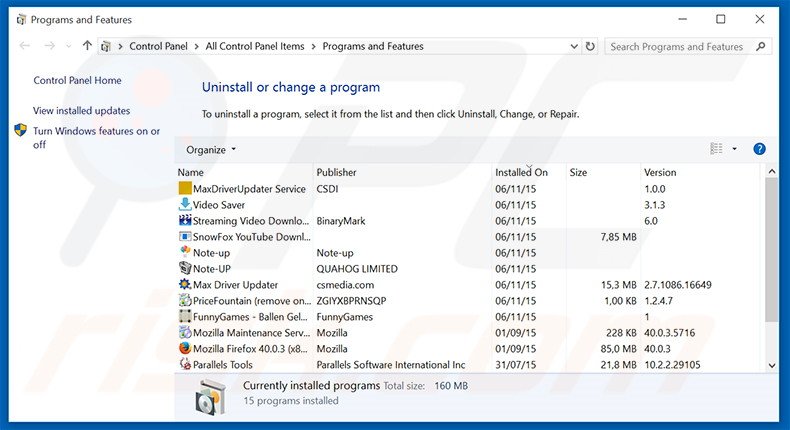
In het programma's verwijderen-scherm zoek je naar "Lucky Bright" selecteer deze verwijzing en klik op "Deïnstalleren" of "Verwijderen".
Na het verwijderen van dit mogelijk ongewenste programma dat Lucky Bright advertenties veroorzaakt scan je best je computer op enige overgebleven onderdelen of mogelijke besmettingen met malware. Om je computer te scannen gebruik je best aanbevolen malware verwijderingssoftware.
DOWNLOAD verwijderprogramma voor malware-infecties
Combo Cleaner die controleert of uw computer geïnfecteerd is. Om het volledige product te kunnen gebruiken moet u een licentie van Combo Cleaner kopen. Beperkte proefperiode van 7 dagen beschikbaar. Combo Cleaner is eigendom van en wordt beheerd door RCS LT, het moederbedrijf van PCRisk.
Verwijder de Lucky Bright adware uit je internet browsers:
Video die toont hoe mogelijk ongewenste browser add-ons te verwijderen:
 Verwijder de kwaardaardige add-ons uit Internet Explorer:
Verwijder de kwaardaardige add-ons uit Internet Explorer:
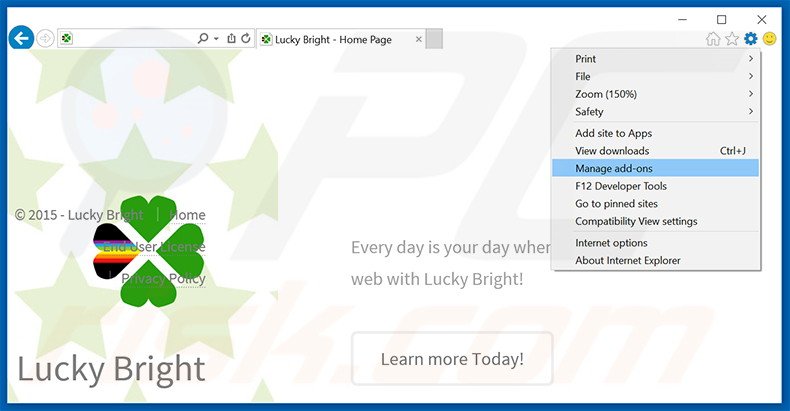
Klik op het tandwiel-icoon ![]() (in de rechterbovenhoek van Internet Explorer), selecteer "Beheer Add-ons". Zoek naarr "Lucky Bright", selecteer deze verwijzing en klik op "Verwijderen".
(in de rechterbovenhoek van Internet Explorer), selecteer "Beheer Add-ons". Zoek naarr "Lucky Bright", selecteer deze verwijzing en klik op "Verwijderen".
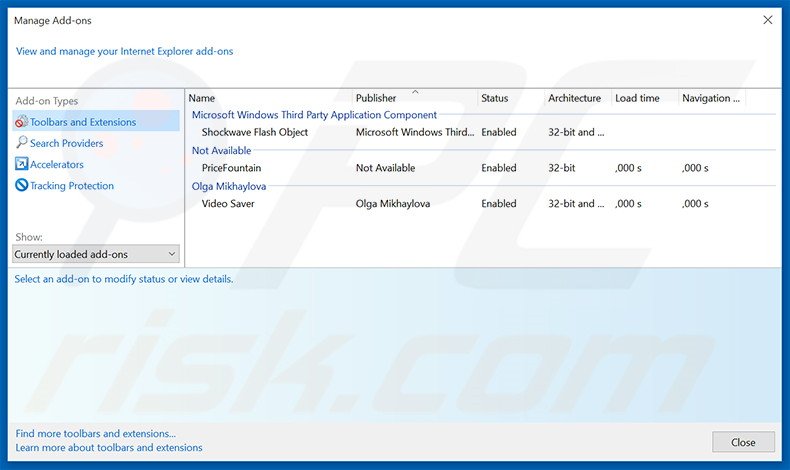
Optionele methode:
Als je problemen blijft hebben met het verwijderen van advertenties door lucky bright dan kan je je Internet Explorer instellingen terug op standaard zetten.
Windows XP gebruikers: Klik op Start, klik Uitvoeren, in het geopende scherm typ inetcpl.cpl. In het geopende scherm klik je op de Geavanceerd tab en dan klik je op Herstellen.

Windows Vista en Windows 7 gebruikers: Klik op het Windows logo, in de start-zoekbox typ inetcpl.cpl en klik op enter. In het geopende scherm klik je op de Geavanceerd tab en dan klik je op Herstellen.

Windows 8 gebruikers: Open Internet Explorer en klik op het "tandwiel" icoon. Selecteer Internet Opties. In het geopende scherm selecteer je de Geavanceerd-tab en klik je op de Herstellen-knop.

In het geopende scherm selecteer je de Geavanceerd-tab

Klik op de Herstellen-knop.

Bevestig dat je de Internet Explorer instellingen naar Standaard wil herstellen - Klik op de Herstellen-knop.

 Verwijder de kwaadaardige extensies uit Google Chrome:
Verwijder de kwaadaardige extensies uit Google Chrome:
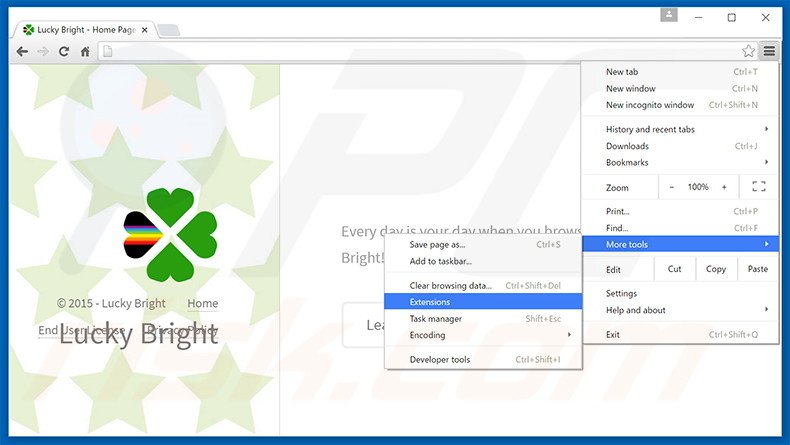
Klik op het Chrome menu icoon![]() (rechterbovenhoek van Google Chrome), selecteer "Instellingen" en klik op "Extensies". Zoek naar "Lucky Bright", selecteer deze verwijzing en klik op een prullenbak-icoon.
(rechterbovenhoek van Google Chrome), selecteer "Instellingen" en klik op "Extensies". Zoek naar "Lucky Bright", selecteer deze verwijzing en klik op een prullenbak-icoon.
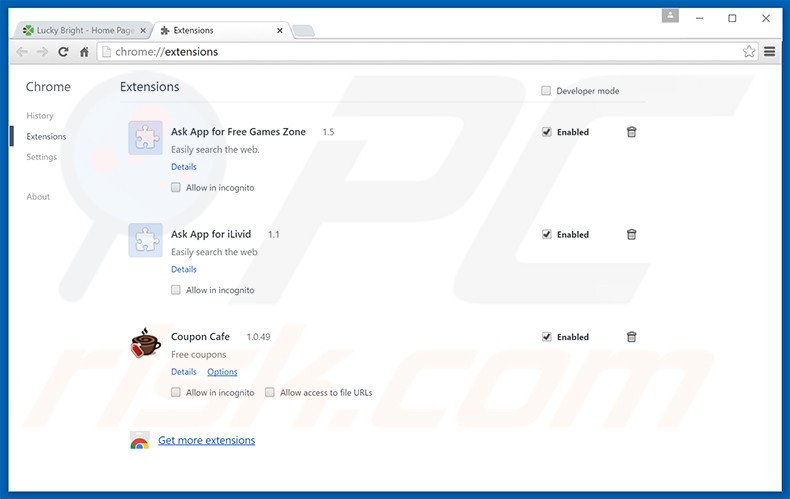
Optionele methode:
Als je problemen hebt met het verwijderen van advertenties door lucky bright, reset dan de instellingen van je Google Chrome browser. Klik op het Chrome menu icoon ![]() (in de rechterbovenhoek van Google Chrome) en selecteer Instellingen. Scroll naar onder. Klik op de link Geavanceerd....
(in de rechterbovenhoek van Google Chrome) en selecteer Instellingen. Scroll naar onder. Klik op de link Geavanceerd....

Nadat je helemaal naar benden hebt gescrolld klik je op Resetten (Instellingen terugzetten naar de oorspronkelijke standaardwaarden)-knop.

In het geopende scherm, bevestig dat je de Google Chrome instellingen wilt resetten door op de 'resetten'-knop te klikken.

 Verwijder de kwaadaardige plugins uit Mozilla Firefox:
Verwijder de kwaadaardige plugins uit Mozilla Firefox:
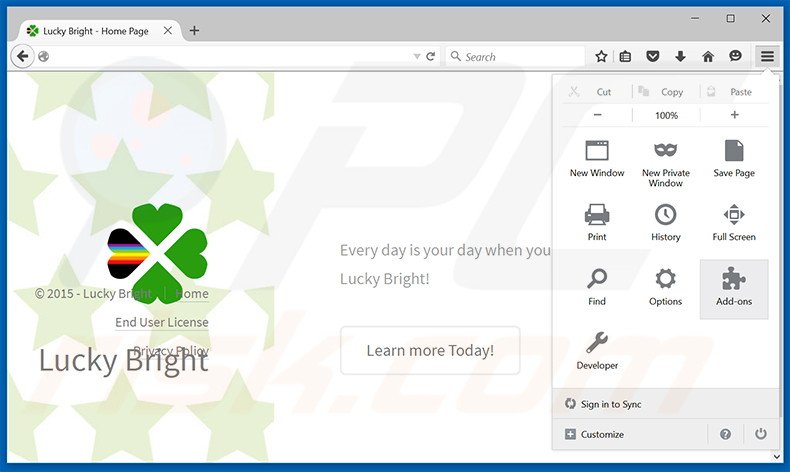
Klik op het Firefox menu![]() (in de rechterbovenhoek van het hoofdscherm), selecteer "Add-ons." Klik op "Extensies" en in het geopende scherm verwijder je "Lucky Bright".
(in de rechterbovenhoek van het hoofdscherm), selecteer "Add-ons." Klik op "Extensies" en in het geopende scherm verwijder je "Lucky Bright".
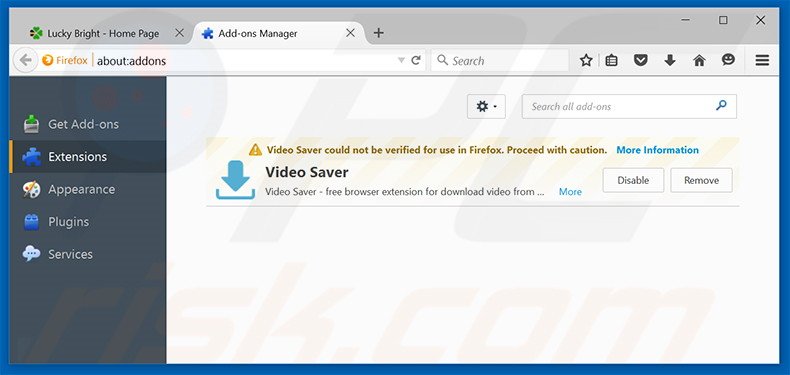
Optionele methode:
Computergebruikers die problemen blijven hebben met het verwijderen van advertenties door lucky bright kunnen de Mozilla Firefox instellingen naar standaard herstellen.
Open Mozilla Firefox, in de rechterbovenhoek van het hoofdvenster klik je op het Firefox menu ![]() , in het geopende keuzemenu kies je het Open Help Menu-icoon
, in het geopende keuzemenu kies je het Open Help Menu-icoon ![]()

Klik dan op Probleemoplossing-informatie.

In het geopende scherm klik je op de Firefox Herstellen knop.

In het geopende scherm bevestig je dat je de Mozilla Firefox instellingen naar Standaard wil herstellen door op de Herstellen-knop te klikken.

 Verwijder kwaadaardige extensies uit Safari:
Verwijder kwaadaardige extensies uit Safari:

Verzeker je ervan dat je Safari browser actief is, klik op het Safari menu en selecteer Voorkeuren….

In het geopende venster klik je op Extensies, zoek naar recent geïnstalleerde verdachte extensies, selecteer deze en klik op Verwijderen.
Optionele methode:
Verzeker je ervan dat je Safari browser actief is en klik op het Safari-menu. In het keuzemenu selecteer je Geschiedenis en Website Data verwijderen…

In het geopende scherm seleceer je alle geschiedenis en klik je op de Geschiedenis Verwijderen-knop.

 Kwaadaardige extensies verwijderen uit Microsoft Edge:
Kwaadaardige extensies verwijderen uit Microsoft Edge:

Klik op het menu-icoon in Edge ![]() (in de rechterbovenhoek van Microsoft Edge), kiest u "Extensies". Zoek recent geïnstalleerde en verdachte browser add-ons en klik op "Verwijderen" (onder hun naam).
(in de rechterbovenhoek van Microsoft Edge), kiest u "Extensies". Zoek recent geïnstalleerde en verdachte browser add-ons en klik op "Verwijderen" (onder hun naam).

Optionele methode:
Als u problemen blijft ondervinden met het verwijderen van de advertenties door lucky bright, herstel dan de instellingen van uw Microsoft Edge browser. Klik op het Edge menu-icoon ![]() (in de rechterbovenhoek van Microsoft Edge) en selecteer Instellingen.
(in de rechterbovenhoek van Microsoft Edge) en selecteer Instellingen.

In het geopende menu kiest u Opnieuw instellen.

Kies Instellingen naar hun standaardwaarden herstellen. In het geopende scherm bevestigt u dat u de instellingen van Microsoft Edge wilt herstellen door op de knop Opnieuw instellen te klikken.

- Als dat niet helpt, volg dan deze alternatieve instructies om de Microsoft Edge browser te herstellen.
Samenvatting:
 De meeste adware of mogelijk ongewenste applicaties infiltreren internetbrowsers van gebruikers via gratis software downloads. Merk op dat de veiligste bron voor het downloaden van gratis software de website van de ontwikkelaar is. Om de installatie van adware te vermijden wees je best erg oplettend met het downloaden of installeren van gratis software.Bij het installeren van het reeds gedownloaden gratis programma kies je best de aangepast of geavanceerde installatie-opties - deze stap zal zlle mogelijk ongewenste applicaties aan het licht brengen die werden geïnstalleerd samen met het gekozen gratis programma.
De meeste adware of mogelijk ongewenste applicaties infiltreren internetbrowsers van gebruikers via gratis software downloads. Merk op dat de veiligste bron voor het downloaden van gratis software de website van de ontwikkelaar is. Om de installatie van adware te vermijden wees je best erg oplettend met het downloaden of installeren van gratis software.Bij het installeren van het reeds gedownloaden gratis programma kies je best de aangepast of geavanceerde installatie-opties - deze stap zal zlle mogelijk ongewenste applicaties aan het licht brengen die werden geïnstalleerd samen met het gekozen gratis programma.
Hulp bij de verwijdering:
Als je problemen ervaart bij pogingen om advertenties door lucky bright van je computer te verwijderen, vraag dan om hulp in ons malware verwijderingsforum.
Post een commentaar:
Als je bijkomende informatie hebt over advertenties door lucky bright of z'n verwijdering, gelieve je kennis dan te delen in de onderstaande commentaren.
Bron: https://www.pcrisk.com/removal-guides/9546-lucky-bright-adware
Delen:

Tomas Meskauskas
Deskundig beveiligingsonderzoeker, professioneel malware-analist
Ik ben gepassioneerd door computerbeveiliging en -technologie. Ik ben al meer dan 10 jaar werkzaam in verschillende bedrijven die op zoek zijn naar oplossingen voor computertechnische problemen en internetbeveiliging. Ik werk sinds 2010 als auteur en redacteur voor PCrisk. Volg mij op Twitter en LinkedIn om op de hoogte te blijven van de nieuwste online beveiligingsrisico's.
Het beveiligingsportaal PCrisk wordt aangeboden door het bedrijf RCS LT.
Gecombineerde krachten van beveiligingsonderzoekers helpen computergebruikers voorlichten over de nieuwste online beveiligingsrisico's. Meer informatie over het bedrijf RCS LT.
Onze richtlijnen voor het verwijderen van malware zijn gratis. Als u ons echter wilt steunen, kunt u ons een donatie sturen.
DonerenHet beveiligingsportaal PCrisk wordt aangeboden door het bedrijf RCS LT.
Gecombineerde krachten van beveiligingsonderzoekers helpen computergebruikers voorlichten over de nieuwste online beveiligingsrisico's. Meer informatie over het bedrijf RCS LT.
Onze richtlijnen voor het verwijderen van malware zijn gratis. Als u ons echter wilt steunen, kunt u ons een donatie sturen.
Doneren
▼ Toon discussie